E-mail verzenden en ontvangen
Hoe kan ik...
Ontvang de salescontext in uw e-mailcommunicatie door e-mails te verzenden en te ontvangen vanuit Zoho CRM.
Met de uitbreiding Zoho Mail kunt u e-mails verzenden naar de modules Leads, Contactpersonen en Deals. U hoeft niet over te schakelen naar uw e-mailservice om te communiceren met uw contactpersonen. Met de uitbreiding Zoho Mail kunt u uw favoriete e-mailclient integreren met Zoho CRM. Zoho CRM wordt dan de centrale plek voor al uw zakelijke communicatie.
E-maillimieten
In Zoho CRM kunt u bulk-e-mails of afzonderlijke e-mails verzenden. Hieronder volgen de limieten voor het verzenden van e-mails op basis van uw account.
Voor individuele e-mails
De e-maillimiet voor de organisatie wordt berekend op basis van het totale aantal bevestigde en actieve gebruikers in de account.
- In de Free Edition: in totaal 50 bevestigde en actieve gebruikers (per dag, per organisatie) voor maximaal 4 gebruikers. Voor accounts met meer dan 4 gebruikers is de limiet 200 e-mails (per dag, per organisatie). 00:00 tot 23:59 uur in de tijdzone van uw organisatie wordt beschouwd als één dag.
U hebt bijvoorbeeld 2 actieve en bevestigde gebruikers in de account van uw organisatie. Het totale aantal afzonderlijke e-mails dat een gebruiker per dag kan verzenden, per organisatie, bedraagt maximaal 100 (50 x 2) e-mails. Als u 6 (of meer dan 4) actieve en bevestigde gebruikers hebt, is het totale aantal afzonderlijke e-mails dat kan worden verzonden 200, omdat dit de vaste limiet is voor meer dan 4 gebruikers.
- In Paid Editions - in totaal 300 x bevestigde en actieve gebruikers (per dag, per organisatie). 00:00 tot 23:59 uur in de tijdzone van uw organisatie wordt beschouwd als één dag.
U hebt bijvoorbeeld 5 actieve en bevestigde gebruikers in de account van uw organisatie. Het totale aantal afzonderlijke e-mails dat een gebruiker per dag kan verzenden, per organisatie, bedraagt maximaal 1500 (300 x 5) e-mails.
Voor bulk-e-mails
- U kunt bulk-e-mails verzenden op basis van uw Zoho CRM Edition. Voor de berekening van het aantal e-mails wordt 00:00 tot 23:59 uur in de tijdzone van uw organisatie beschouwd als één dag.
- De bulk-e-mails per dag, per bedrijf zijn inclusief autoresponders, actieve e-mailplanners, macro's en bulk-e-mails.
- U kunt ook de limiet voor bulk-e-mails verhogen tot 2250 per dag, per organisatie, tegen extra kosten. Neem contact met ons op via sales@zohocorp.com om uw limiet voor bulk-e-mails te verhogen.
E-mail verzenden
Via de modules Leads, Contactpersonen of Deals
- Klik op het tabblad [Module].
Module verwijst naar de tabbladen Leads, Contactpersonen, Accounts, etc. - Selecteer op de startpagina van de [Module] de record uit de List View.
- Ga op de pagina Record Details naar Emails Related List en klik op Send Mail.
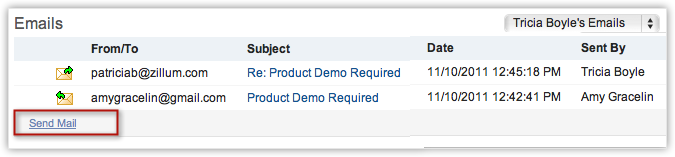
- Voer op de pagina Compose Mail het e-mailadres in, voeg bestanden toe en specificeer aanvullende e-mailadressen in de CC- en BCC-velden.
- Klik op Verzenden.
De e-mail wordt naar de ontvangers verzonden met een kopie van de e-mail die is opgeslagen onder Emails Related List, in de map met verzonden berichten van Zoho Mail en uw geconfigureerde e-mailclient. Zie ook Bijlagelimiet
Via het tabblad Emails
U krijgt het tabblad Emails alleen te zien als u de uitbreiding Zoho Mail in uw CRM-account hebt.
- Klik op het tabblad Emails.
- Klik op Compose in het linkerdeelvenster.
Tijdens het invoeren van het e-mailadres van de ontvanger kunt u de eerste 3 letters van een naam opgeven om in CRM naar de leads of contactpersonen te zoeken.
De limiet voor bijlagen bij het verzenden van e-mails met de uitbreiding Zoho Mail is 10 MB. (Van toepassing in elke Edition) Zie ook Bijlagelimiet
De rest is het normale e-mailproces. Het venster Compose is vergelijkbaar met een editor voor het opstellen van e-mailberichten, met opties voor bewerken en opmaak. Als u uw postvak UIT hebt geconfigureerd, worden de e-mails na een interval van enkele minuten verzonden.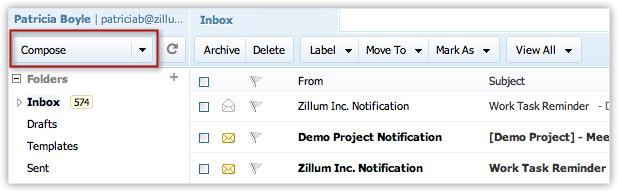
Via Gmail-account
Met slechts een paar eenvoudige stappen in de instellingen kunt u e-mails verzenden vanuit uw Gmail-account en deze weergeven als verzonden items in Zoho Mail en in Zoho CRM.
Als u deze optie wilt gebruiken voor uw Gmail-account, configureert u het filter Zoho Mail voor de Gmail-POP-account:
- Meld u aan bij Zoho Mail, klik op Settings > Mail Organization > Filters > Add Filter.
- Ga als volgt te werk op de pagina Filters:
- Voeg een Filter Name toe.
- Selecteer voor de berichtcriteria SenderIs met uw Gmail-account (...@gmail.com).
- Blader in de optie Move to Folder en selecteer Sent.
- Klik op Opslaan.
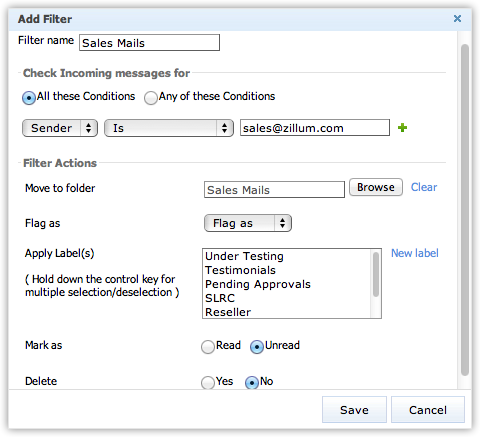
Let op:
- De bovenstaande optie werkt alleen als u Gmail hebt geïntegreerd met Zoho CRM.
Niet-bezorgde e-mails
Er zijn een aantal redenen waarom e-mails niet worden bezorgd en de ontvanger niet bereiken. Ze worden ingedeeld in vaste niet-bezorgde e-mails en flexibele niet-bezorgde e-mails. Flexibele niet-bezorgde e-mails zijn tijdelijke redenen waarom een e-mail de ontvanger niet bereikt. Dit kan een van de volgende oorzaken hebben:
- Het postvak van de ontvanger is vol.
- Het e-mailbericht is gigantisch groot.
- De server van de ontvanger is niet beschikbaar.
De meest voorkomende reden is dat het e-mailadres niet geldig is. Andere redenen waarom zelfs een geldig e-mailadres ervoor kan zorgen dat vaste niet-bezorgde e-mails voorkomen:
- E-mailbezorging wordt geblokkeerd door de e-mailserver van de ontvanger.
- De ontvanger heeft zich afgemeld voor de mailinglijst.
Als u tijdens het verzenden van een e-mail vanuit Zoho CRM een waarschuwingsbericht ontvangt, Mail Address does not exist', kan dat een vaste niet-bezorgde e-mail zijn. Mogelijk kunt u geen e-mails meer verzenden naar hetzelfde e-mailadres.
E-mails plannen
Stel dat veel van uw klanten zich in een andere tijdzone bevinden. Of u hebt later op de dag een belangrijke vergadering en u bent niet beschikbaar om e-mails op een bepaald tijdstip te behandelen. In dat geval kunt u de e-mails eenvoudig plannen in CRM en het systeem de e-mails op het juiste moment laten verzenden. Hieronder volgen de drie soorten planningsopties die door Zoho CRM worden aangeboden:
- Het beste moment om te e-mailen, zoals aanbevolen door CRM.
- Vooraf gedefinieerde opties voor planning (Today, Tomorrow).
- Aangepaste planningen.
Een e-mail plannen
- Ga naar de gewenste module.
E-mailplanning is beschikbaar voor Leads, Contactpersonen en andere aangepaste modules. - Selecteer de record en klik op Send Email.
- Klik in het venster Email Compose op het pictogram Schedule Email.
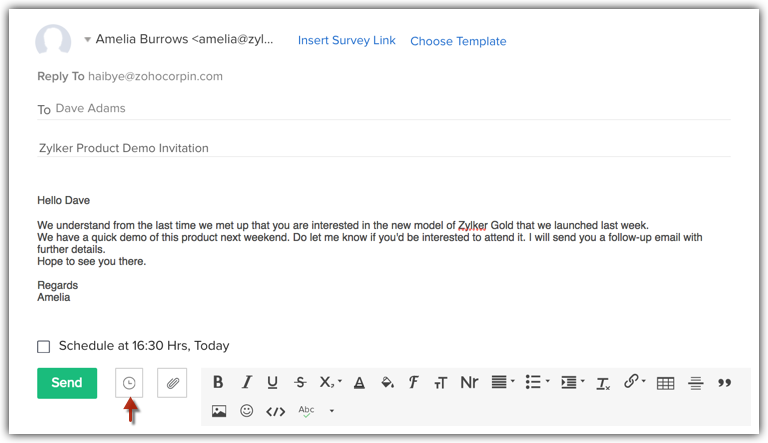
Als er een CRM-suggestie is voor de beste tijd om een e-mail te verzenden naar deze contactpersoon, wordt deze tijd weergegeven. U kunt deze tijd selecteren en direct plannen.
- In het pop-upvenster Schedule At kunt u de tijd selecteren uit de onderstaande opties.
- Best time to email - Dit is een suggestie van Zia, de intelligente assistent van CRM. CRM bestudeert de e-mailtrends van klanten en biedt de best mogelijke tijd aan waarop de klant waarschijnlijk beschikbaar zou zijn om de e-mail te bekijken. U kunt een van de tijdstempels kiezen die hier worden aangeboden om ervoor te zorgen dat uw e-mail onmiddellijk wordt bekeken.
- Predefined options for scheduling: hier krijgt u vooraf ingestelde opties, zoals Today Evening, 18:00 Hrs.
- Custom scheduling: hier kunt u een specifieke datum, tijd en tijdzone kiezen.

- Klik op Schedule.
De e-mail wordt volgens uw keuze gepland. De e-mail wordt vermeld onder de Email Related List van de record. U kunt de status van de e-mail controleren om te zien of deze is gepland, bezorgd, enzovoort.
U kunt de e-mail bekijken en bewerken voor de geplande tijd. Als u op Edit klikt, wordt het venster voor samenstelling geopend, waarin u wijzigingen kunt aanbrengen, het e-mailbericht opnieuw kunt plannen of het selectievakje kunt uitschakelen om de e-mail onmiddellijk te verzenden. U kunt de geplande e-mail zelfs annuleren door deze uit uw gerelateerde lijst te verwijderen. Alleen de gebruiker die de e-mail heeft gepland, kan de e-mail bewerken of verwijderen voordat deze wordt verzonden. Gebruikers met machtigingen voor delen kunnen alleen de e-mail bekijken.
Meer informatie: Het beste moment om contact op te nemen met klanten.
Opmerking
- Het beste tijdstip voor e-mail zoals voorgesteld door CRM is alleen beschikbaar voor de module Leads en Contactpersonen.
- Voor het plannen van een e-mail moet een gebruiker de machtiging Send Email hebben in zijn of haar profiel.
Documenten bijvoegen
U kunt e-mail op twee manieren verzenden: via het tabblad Email of rechtstreeks vanuit de record (in een module). Tijdens het verzenden van e-mails kunt u documenten toevoegen vanaf uw lokale station, Zoho Docs en Google Docs. U kunt alleen e-mails verzenden vanuit de modules Leads, Contactpersonen, Deals, Inkooporder, Verkooporders, Offertes en Facturen.
Zo voegt u documenten toe
- Klik op het tabblad [Module].
Module verwijst naar de tabbladen Leads, Contactpersonen, Accounts, etc. - Selecteer op de pagina Module Home een record.
- Klik op de pagina Record's details onder Emails Related List op Send Mail.
- Selecteer in het venster Email Compose de optie waarmee u een bijlage wilt uploaden.
Let op:
- Zoho Docs bijvoegen is alleen beschikbaar nadat u de uitbreiding Zoho Mail hebt geconfigureerd.
- In de Free Edition kunt u bestanden bijvoegen tot 3 MB.
- In de Professional en Enterprise Editions kunt u bestanden bijvoegen tot 10 MB.
- Gebruikers van de uitbreiding Zoho Mail kunnen in elke Edition bestanden van maximaal 10 MB toevoegen.
- U kunt maximaal 5 bijlagen van Zoho Docs in één e-mail bijvoegen.
E-mails ontvangen
Wanneer u een e-mail ontvangt, halen de Zoho Mail-servers deze op in het Zoho-postvak. Dezelfde e-mail wordt vervolgens opgehaald in Zoho CRM. De ontvangen e-mails die betrekking hebben op de specifieke lead, contactpersoon of deal worden vervolgens weergegeven in het gedeelte Emails op de pagina van die lead, contactpersoon of deal. E-mails met betrekking tot de hoofdcontactpersoon die aan de deal is gekoppeld, worden weergegeven in het gedeelte Email op de pagina Deals.
Belangrijke opmerkingen:
- Nadat u de uitbreiding Zoho Mail hebt geconfigureerd als account met delen op recordniveau, moet u de optie voor delen inschakelen voor elke lead, contactpersoon of deal.
- Zelfs wanneer u uw Zoho Mail als privé-account configureert, kunt u e-mails van andere gebruikers bekijken, mits deze zijn ingeschakeld.
- Leads, contactpersonen en deals zonder e-mailadres geven geen e-mails weer in hun e-mailgedeelte.
- Als u wijzigingen aanbrengt in het e-mailadres (voor leads of contactpersonen), worden alleen de e-mails opgehaald die zijn gekoppeld aan het nieuwe e-mailadres. E-mails die aan het vorige e-mailadres zijn gekoppeld, zijn niet meer beschikbaar in CRM.
- Bij een wijziging in het postvak (e-mailadres geconfigureerd voor Zoho CRM) worden de e-mails van het eerder geconfigureerde postvak niet weergegeven. Deze e-mails zijn echter wel beschikbaar in Zoho Mail.
- E-mails voor gedeactiveerde gebruikers worden niet weergegeven op de pagina Leads, Contactpersonen of Deals. De e-mails kunnen echter wel worden weergegeven in de e-mailaccount van de betreffende persoon.
- Tijdens het zoeken in de e-mails van een bepaalde contactpersoon, worden ook gearchiveerde e-mails van uw account weergegeven.


